IONOS 2025: So richten Sie die Rechtstexte-Schnittstelle fehlerfrei ein

Diese Anleitung ist nur für Mandanten geeignet, die den "IONOS Abmahnschutz" direkt über IONOS gebucht haben.
Mandanten, die Rechtstexte für IONOS über einen Vertrag mit der IT-Recht Kanzlei gebucht haben, befolgen bitte diese Anleitung.
Inhaltsverzeichnis
Wir zeigen, wie Sie mit dem „IONOS Abmahnschutz“ Ihre Rechtstexte über unsere Schnittstelle automatisch in Ihre IONOS-Präsenz integrieren und stets aktuell halten.
Der IONOS-Abmahnschutz
Mit dem IONOS Abmahnschutz können Online-Unternehmer ihren IONOS-Webauftritt mit individuellen Rechtstexten der IT-Recht Kanzlei rechtlich absichern.
Die Leistung umfasst nicht nur die einmalige Bereitstellung von Rechtstexten, sondern auch deren ständige Anpassung an sich ändernde rechtliche Bedingungen im Wege eines professionellen Update-Service. So werden die Rechtstexte abmahnsicher stets auf dem aktuellen rechtlichen Stand gehalten.
Der IONOS Abmahnschutz steht in zwei Versionen zur Verfügung:
- IONOS Abmahnschutz Website mit Datenschutzerklärung + Impressum für eine Präsentationsseite ohne Shop- oder Buchungsfunktion
- IONOS Abmahnschutz e-Commerce mit AGB, Datenschutzerklärung, Widerrufsbelehrung und Impressum für einen Online-Shop für den Warenverkauf
Weitere Informationen zum IONOS Abmahnschutz erhalten Interessierte hier.
Vorbereitung im IONOS-Konto
Um die Rechtstexte-Schnittstelle für die automatische Einbindung und dauerhafte Aktualisierung direkt auf Ihrer Internetpräsenz zu aktivieren, ist zunächst die Aktivierung des „IONOS Abmahnschutz“ erforderlich.
Haben Sie den Abmahnschutz bereits bei der Bestellung Ihrer Website oder Ihres Shops dazugebucht können Sie die App in Ihrem IONOS-Account installieren und aktivieren.
Um den ASbmahnschutz nachträglich dazu zu buchen folgen Sie den folgenen Hinweisen.
Diese Schnittstelle steht nur Unternehmen zur Verfügung, die direkt bei IONOS den IONOS Abmahnschutz gebucht haben.
Mandanten der Kanzlei, die die Rechtstexte für eine Ionos-Präsenz direkt bei uns gebucht haben können mit Hilfe dieser Anleitung die automatische Aktualisierung der Texte einrichten.
Ionos Kunden, die noch das Website Creator Paket nutzen und den Abmahnschutz nachträglich über Ionos dazugebucht haben folgen bitte ebenfalls der 2. Anleitung zur Einbindung der Rechtstexte über obigen Link.
Für die nachträgliche Buchung des Abmahnschutzes melden Sie sich in Ihrem IONOS-Konto an und navigieren im linken Seitenmenü zu „Apps“ > „Alle Apps“
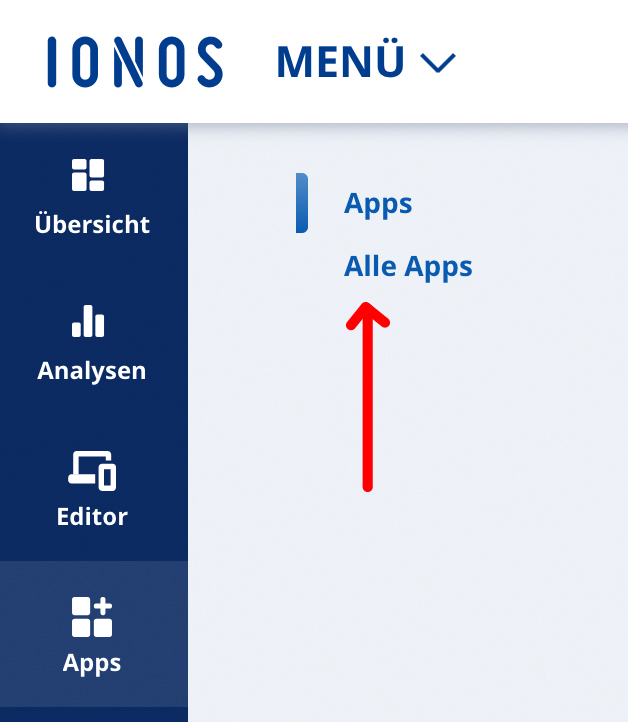
Installieren Sie nun den „Abmahnschutz der IT-Recht Kanzlei“, indem Sie auf „Holen Sie sich diese App / Aktivieren“ klicken und den Buchungsprozess durchlaufen.
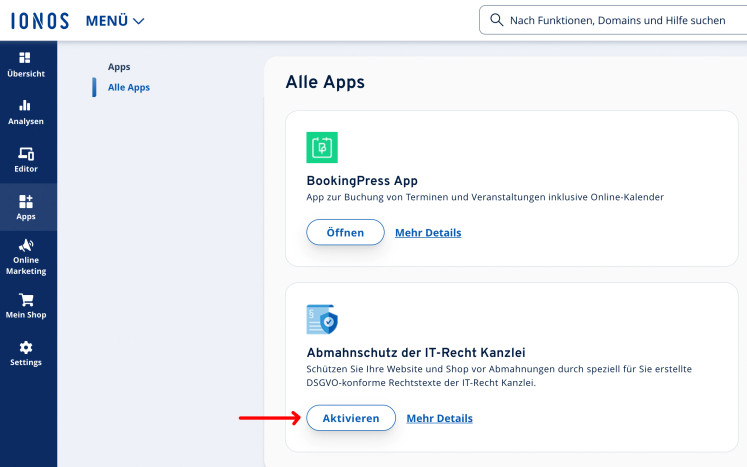
Nach Abschluss des Buchungsvorgangs und Bearbeitung Ihrer Bestellung erhalten Sie direkt von der IT-Recht Kanzlei per E-Mail Zugangsdaten zum Mandantenportal, in welchem Ihnen die gebuchten Rechtstexte bereits zur Konfiguration und zur anschließenden Schnittstellenübertragung bereitstehen. Haben Sie den Abmahnschutz bei Ihrer IONOS-Bestellung schon dazu gebucht haben Sie diese E-Mail bereits nach der Vertragsanlage bei IONOS erhalten.
Bitte öffnen Sie zunächst den Aktivierungslink in der E-Mail und vergeben Sie sich ein Passwort für den Zugang zum Mandantenportal.
Öffnen Sie nun im IONOS-Konto die installierte Abmahnschutz-App durch Klick auf „Öffnen“:
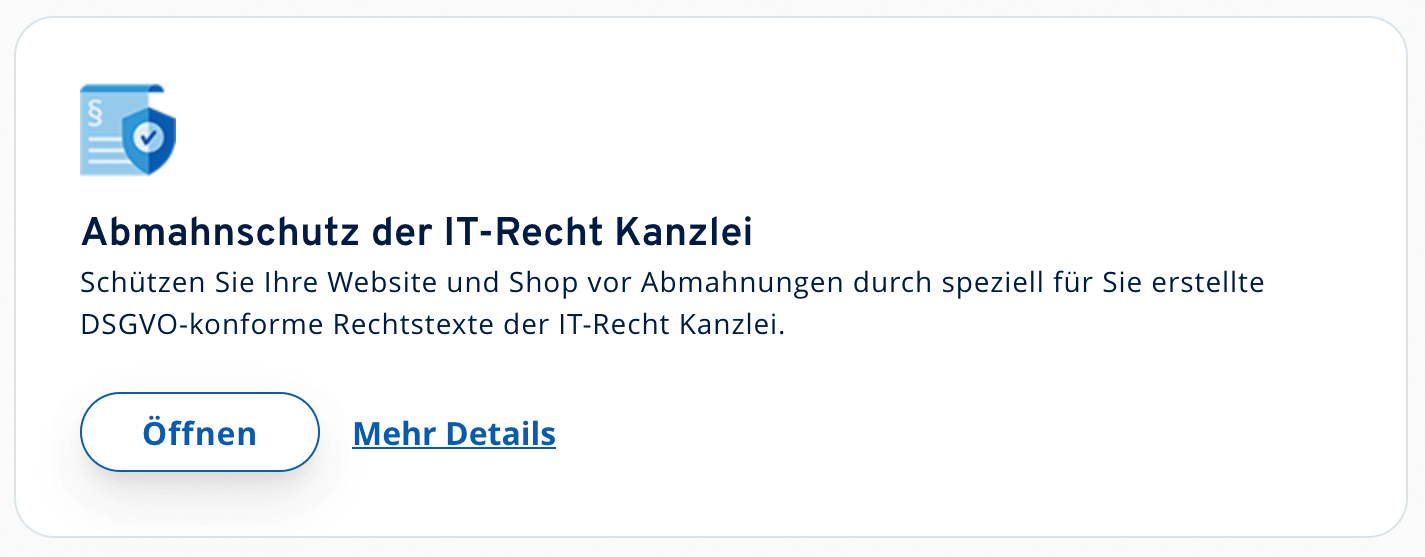
Sie werden nun gebeten, sich mit den Zugangsdaten zum Mandantenportal zu identifizieren. Tragen Sie hier Ihre Mailadresse sowie das soeben vergebene Passwort ein und klicken Sie auf „Jetzt anmelden“:
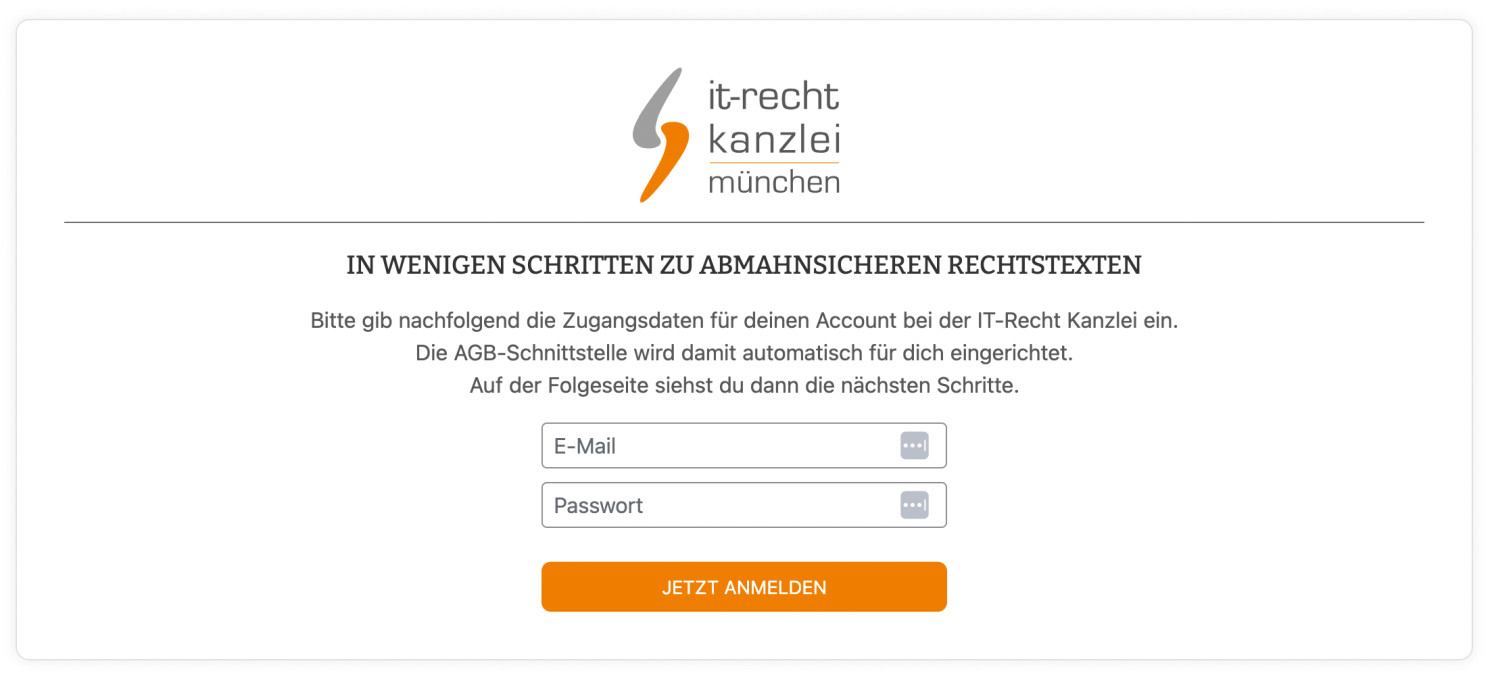
Sie gelangen nun zu einer zentralen Übersicht Ihrer gebuchten Rechtstexte mit dem jeweiligen Hinweis am Text, dass dessen Einrichtung im Mandantenportal erforderlich ist:
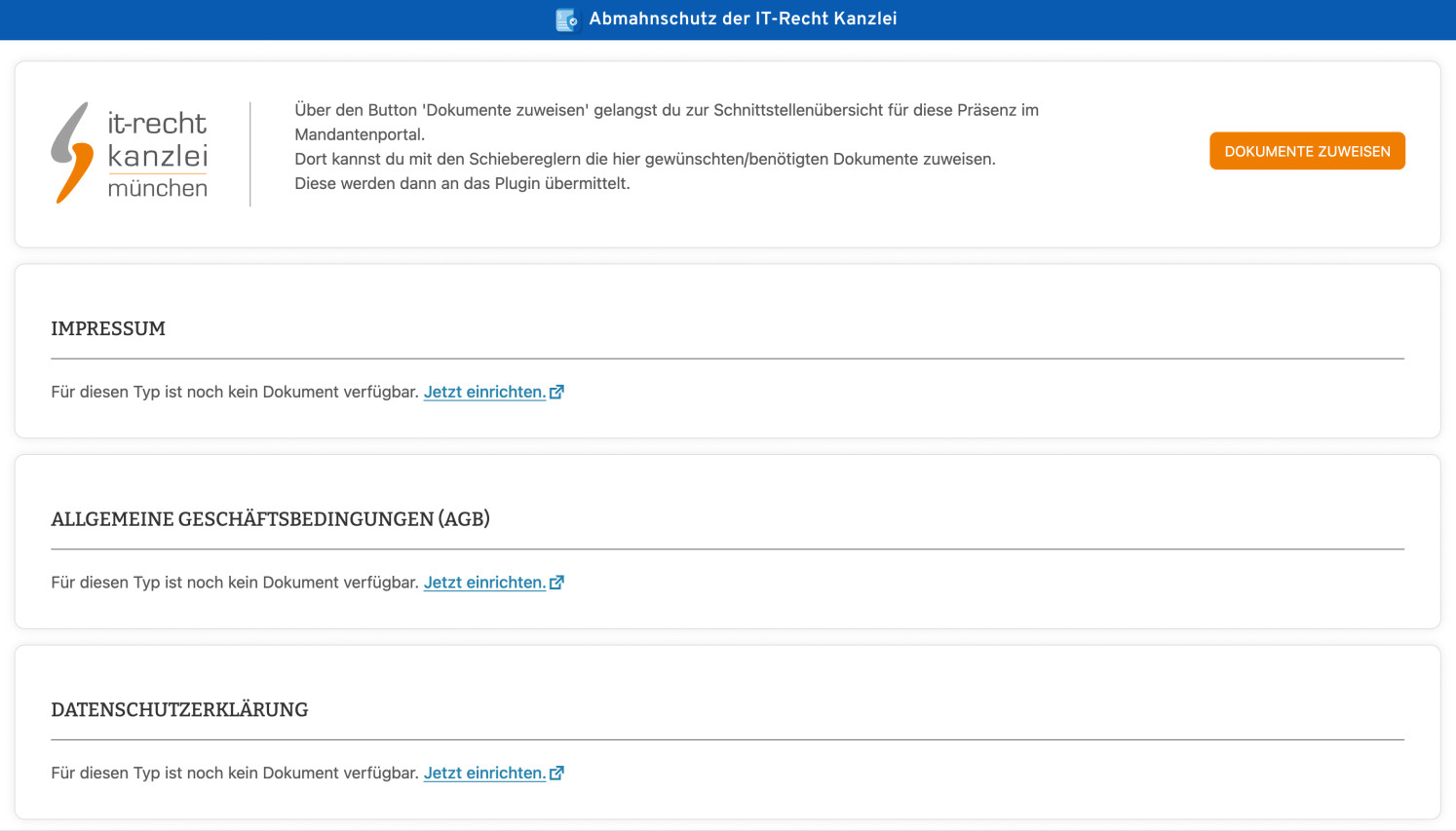
Klicken Sie nun auf die Schaltfläche „Jetzt einrichten“ beim Impressum:

Sie werden dadurch in das Mandantenportal der IT-Recht Kanzlei weitergeleitet (ggf. ist ein neuer Login mit Ihren Zugangsdaten erforderlich).
Durch die erfolgreiche Weiterleitung wird die Schnittstellenverbindung zu IONOS automatisch eingerichtet:
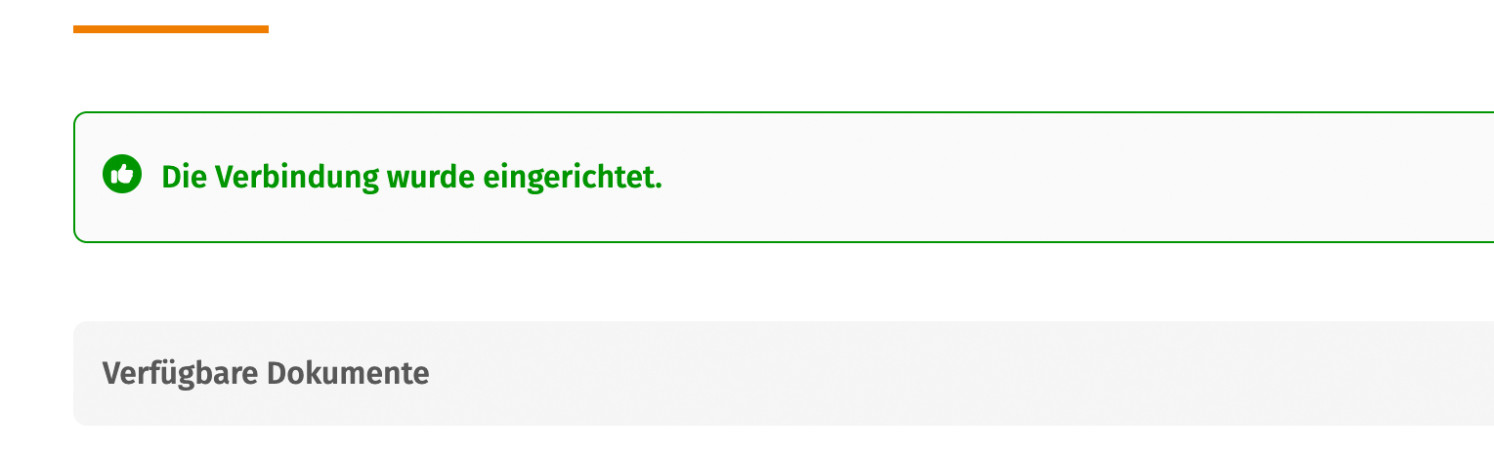
Übertragung der Rechtstexte aus dem Mandantenportal zu IONOS
1. Konfiguration der zu übertragenden Rechtstexte
Nach der Weiterleitung befinden Sie sich automatisch auf der Rechtstexte-Übertragungsseite im Mandantenportal.
Dort finden hier eine Übersicht der für die Schnittstellenübertragung verfügbaren Rechtstexte, die im Rahmen des Abmahnschutzes gebucht worden sind:
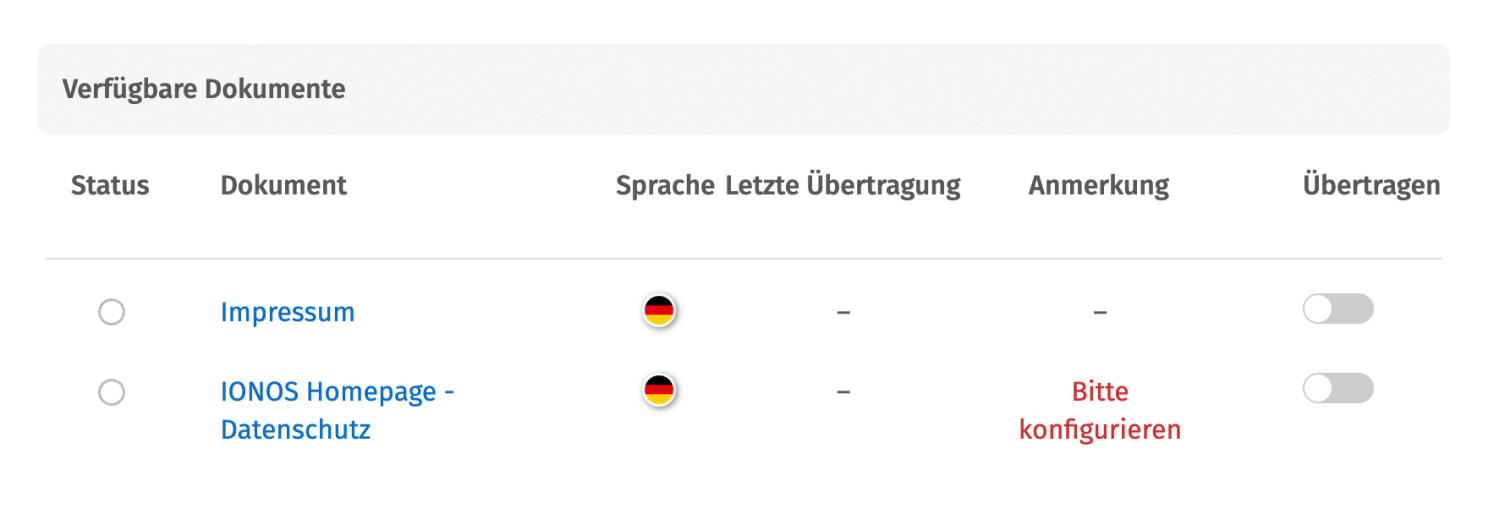
Haben Sie Ihre Rechtstexte bisher nicht konfiguriert, sehen Sie unter „Anmerkung“ den Hinweis, dass vor der Übertragung zunächst eine Konfiguration des Rechtstextes erforderlich ist.
Wichtig: Sie müssen einen Rechtstext erst konfigurieren, bevor er per Schnittstelle übertragen werden kann.
Klicken Sie dafür auf das rote „Bitte konfigurieren“ .
Sie werden nun in den Online-Konfigurator weitergeführt.
Nehmen Sie die Konfiguration vor, indem Sie den virtuellen Fragenkatalog durchgehen. Klicken Sie abschließend auf „Weiter“.
Nach der Konfiguration werden Sie auf die Rechtstexte-Übertragungsseite zurückgeleitet, für den Rechtstext ist die Anmerkung "Bitte konfigurieren" nun entfallen.
Wiederholen Sie den Vorgang, bis alle zu übertragenden Rechtstexte konfiguriert sind und die Anmerkung „Bitte konfigurieren“ bei keinem zu übertragenden Rechtstext mehr angezeigt wird.
2. Übertragen der Rechtstexte zu IONOS
Nach der Konfiguration der Rechtstexte können Sie diese nun über die eingerichtete Schnittstellenverbindung übertragen.
Aktivieren Sie hierfür durch Klick den „Übertragen“-Regler rechts für jeden Rechtstext:
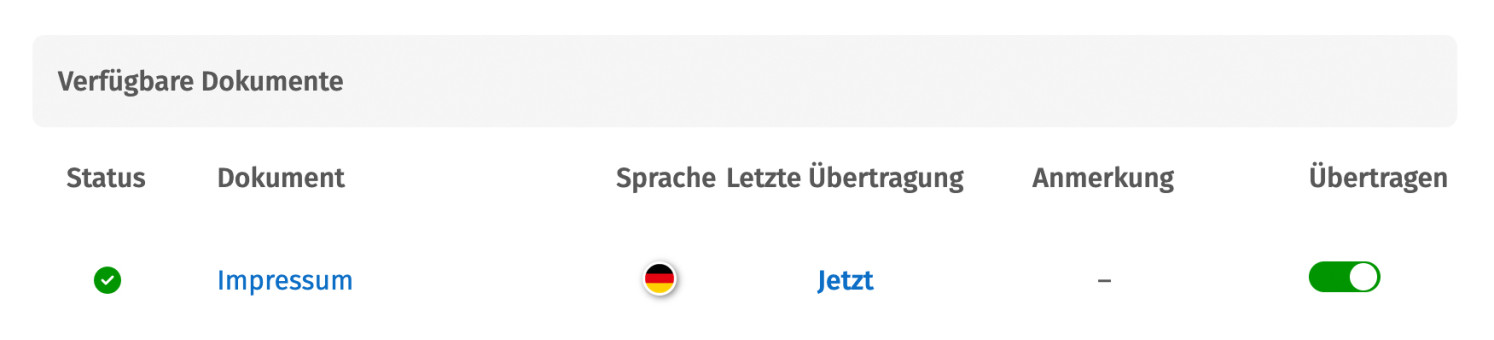
Nach Betätigung eines Übertragungs-Reglers erhalten Sie jeweils oberhalb die Mitteilung, ob die Übertragung erfolgreich war:

Haben Sie alle Regler betätigt und sind diese auf „grün“ gestellt, haben Sie die Schnittstelleneinrichtung erfolgreich abgeschlossen.
Im Mandantenportal der IT-Recht Kanzlei können Sie die Konfigurationen der Rechtstexte jederzeit ändern. Die Änderungen werden dann per Schnittstelle automatisch zu IONOS übernommen.
Ausgabe der Rechtstexte bei IONOS
Nach der Übertragung im Mandantenportal sind die Rechtstexte bereits automatisch auf Ihre IONOS-Präsenz übertragen worden.
Dafür wurden vom System bereits eigene Unterseiten eingerichtet und mit dem zentralen Seitenmenü verknüpft.
Um diesen Unterseiten nun noch die übertragenen Rechtstexte zuzuweisen, klicken Sie in der App-Ansicht der „Abmahnschutz-App“ auf „Editor“:
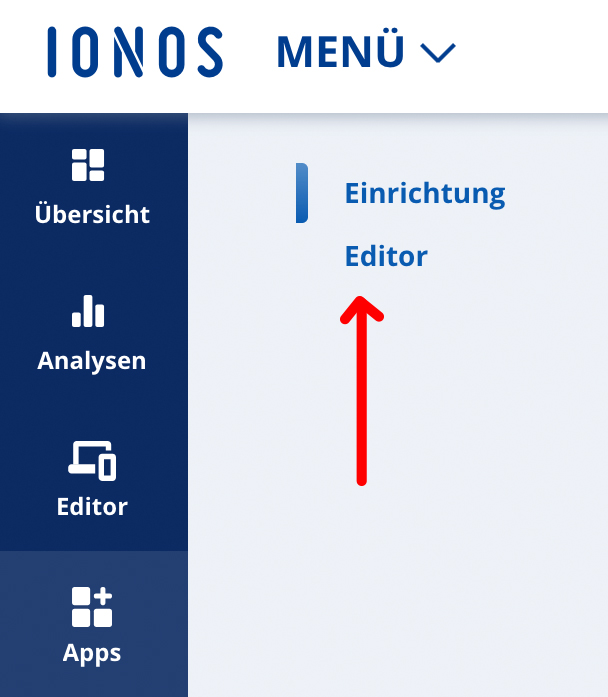
Bleiben Sie auf dem Reiter "Inhalte", rufen Sie die betreffende Unterseite für den Rechtstext auf und klicken dann an der Stelle, an der Sie den Rechtstext einbinden wollen, rechts in Ihrem Webshop-Layout auf die Schaltfläche „Abschnitt hinzufügen“.
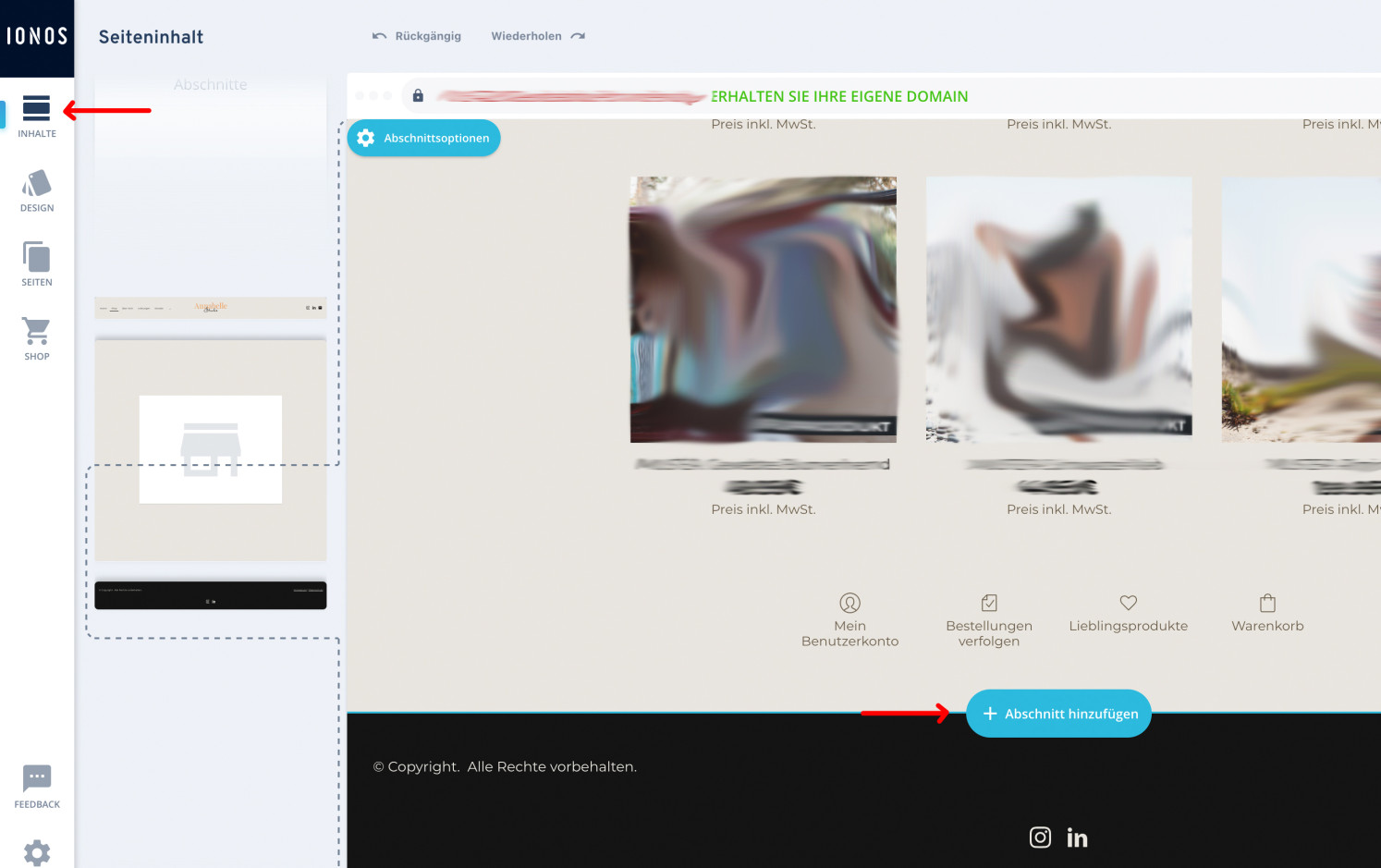
Dann erscheint die neue Oberfläche "Abschnitt hinzufügen".
Wählen Sie nun aus dem linken Menü "Rechtstexte" und dann den hinzufügenden Rechtstext aus:
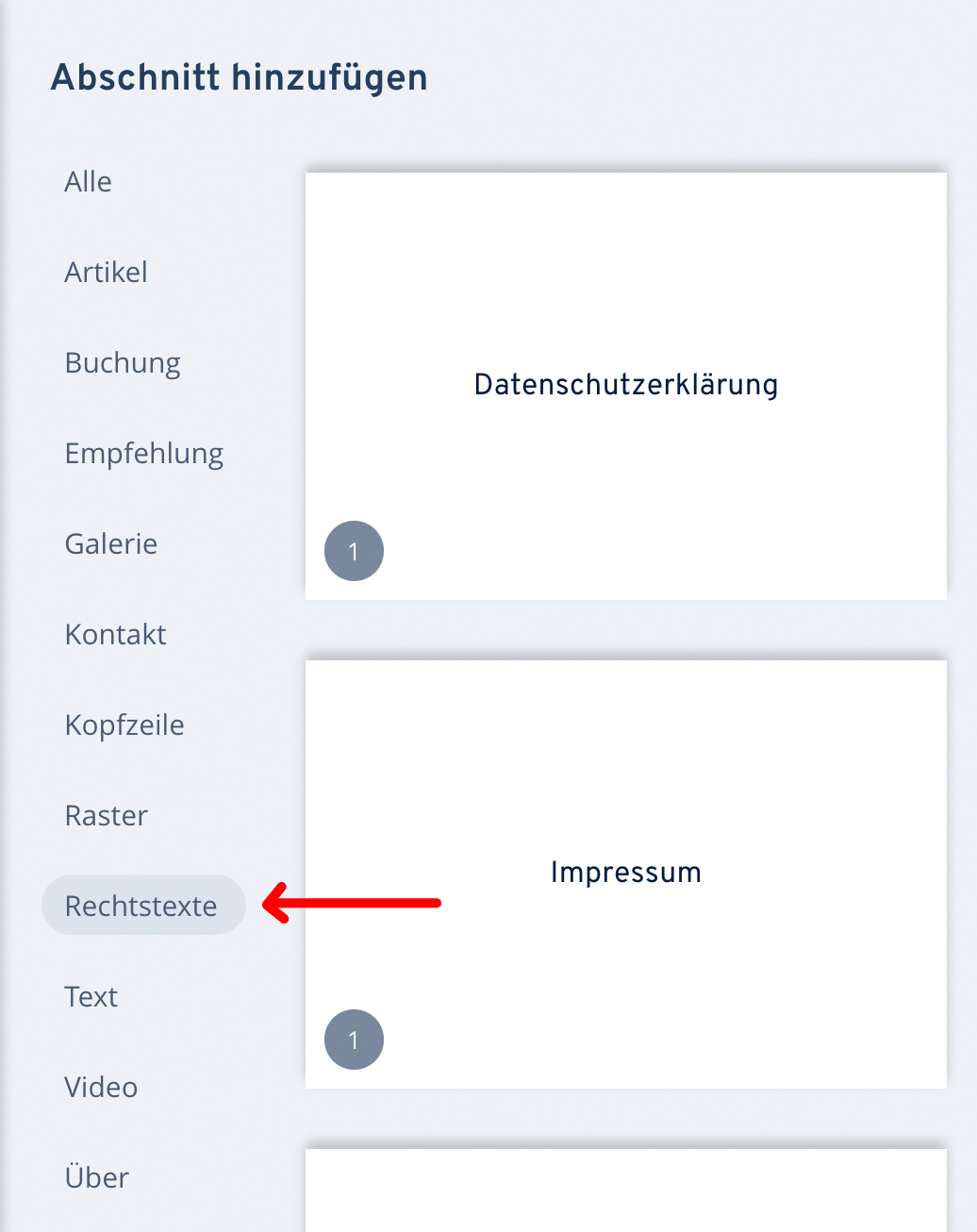
Klicken Sie auf „fertig“ und wiederholen Sie den Vorgang, bis Sie alle Rechtstexte den entsprechenden Unterseiten zugeordnet haben.
Sobald Sie die Unterseiten offiziell veröffentlichen, oder die Unterseite erneut veröffentlichen.

werden die Rechtstexte dort in stets aktueller Fassung über die eingerichtete Schnittstellenverbindung rechtssicher ausgegeben.
Fragen zum Beitrag? Diskutieren Sie hierzu gerne mit uns in der Unternehmergruppe der IT-Recht Kanzlei auf Facebook.
Link kopieren
Als PDF exportieren
Per E-Mail verschicken
Zum Facebook-Account der Kanzlei
Zum Instagram-Account der Kanzlei

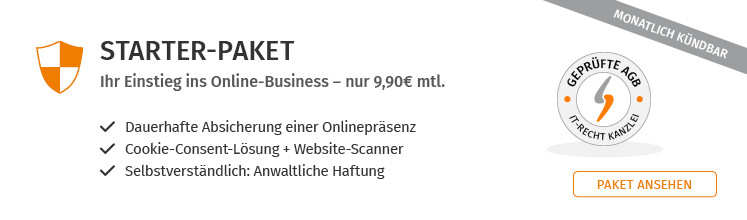





1 Kommentar